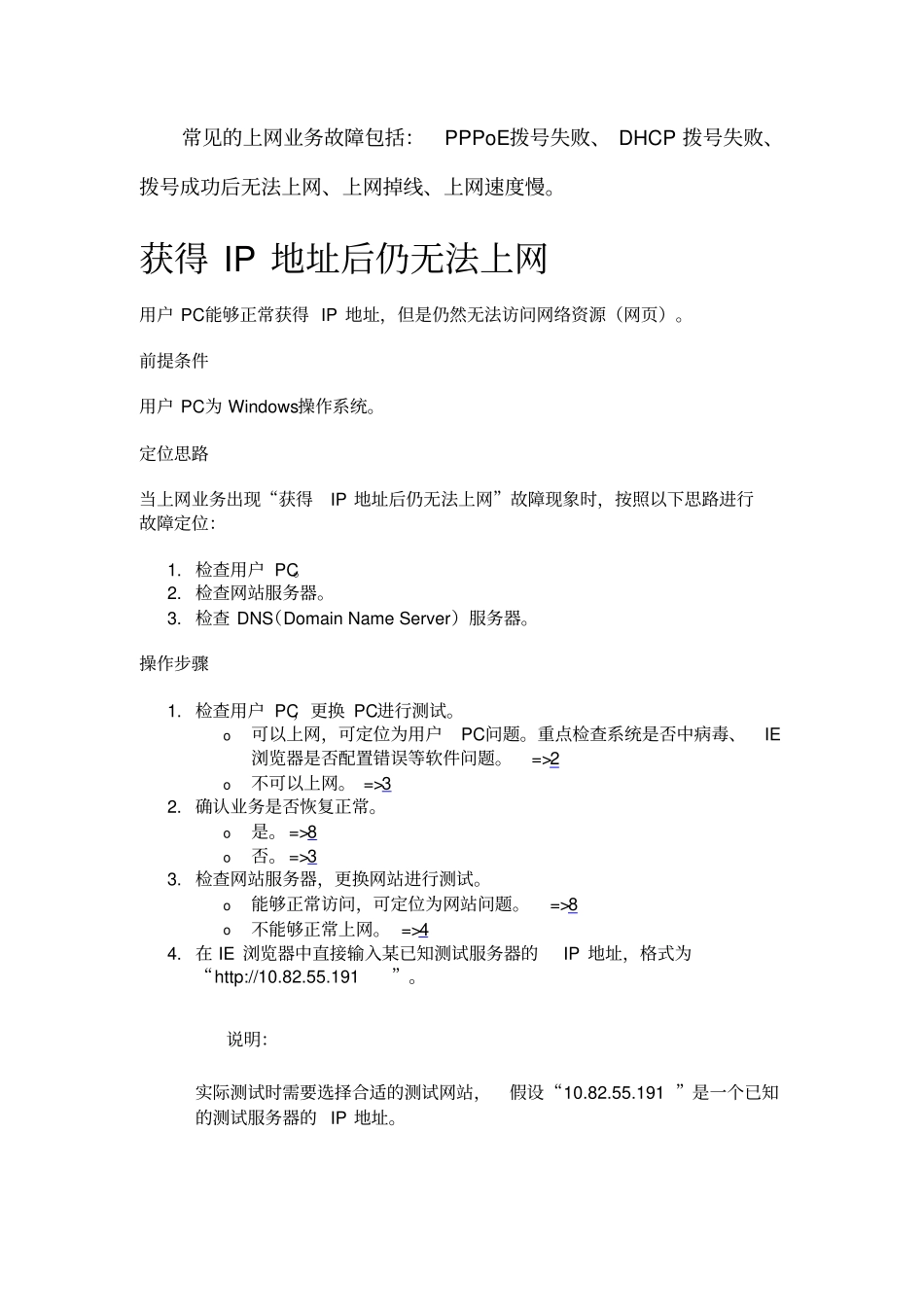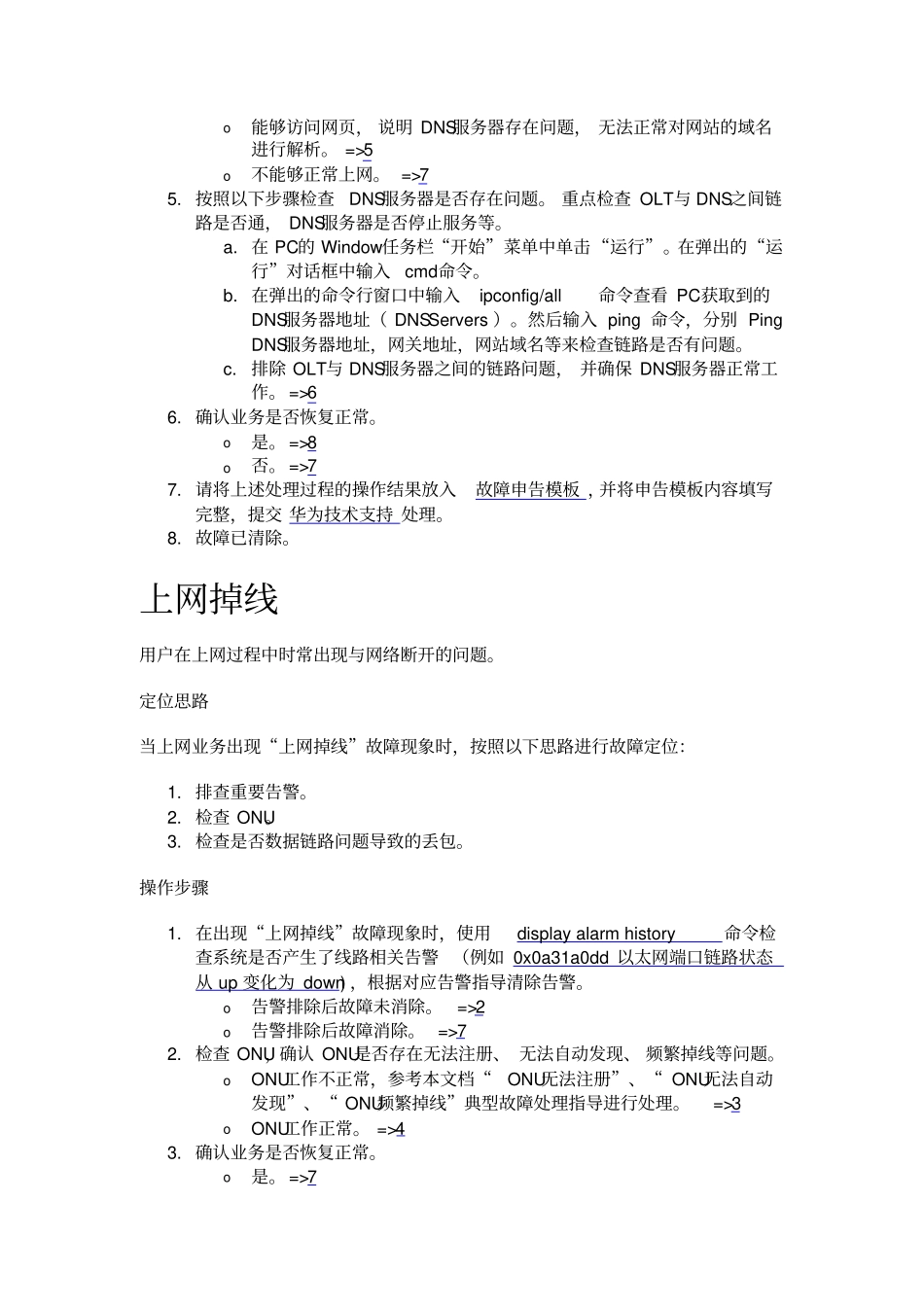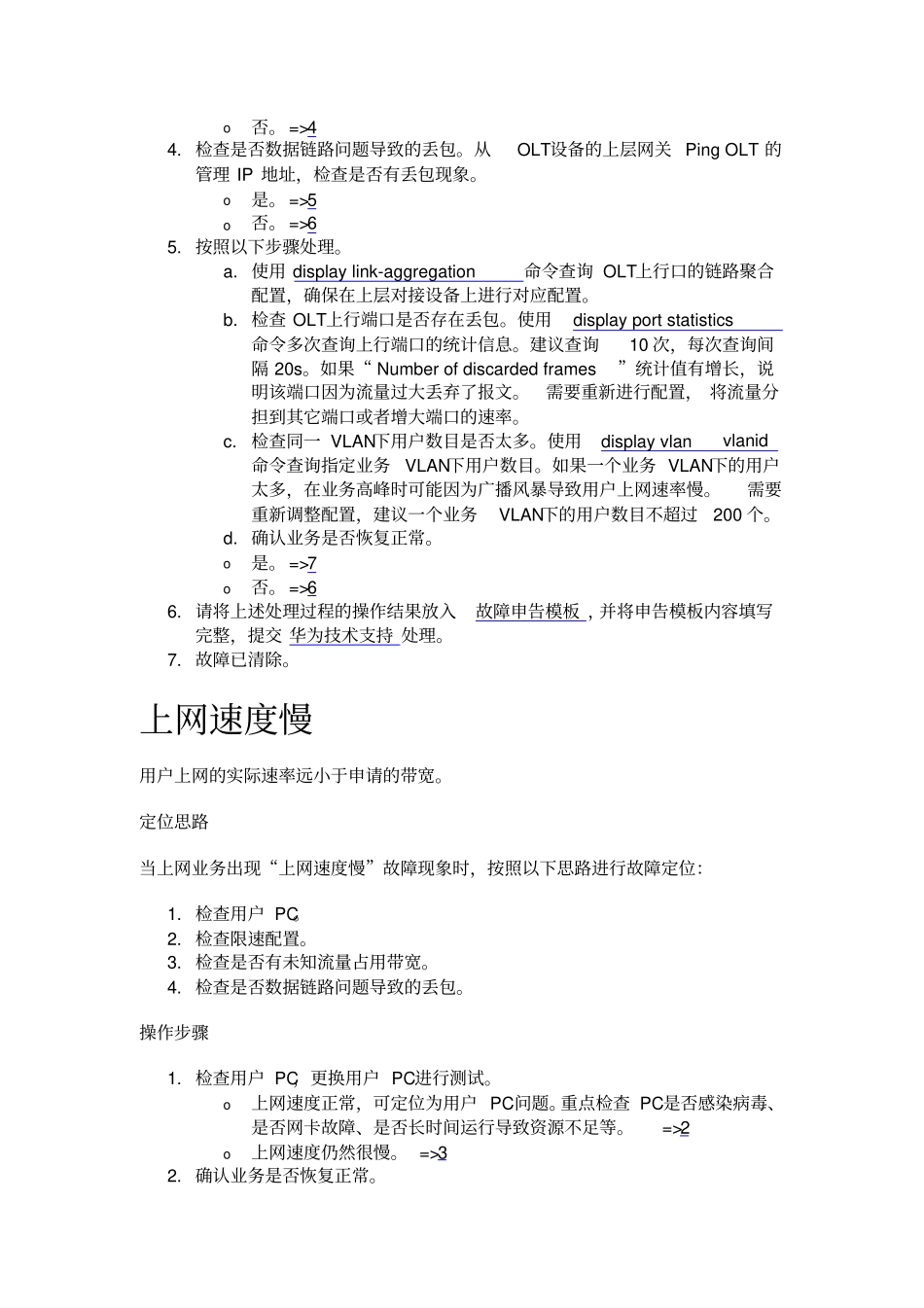常见的上网业务故障包括:PPPoE拨号失败、DHCP拨号失败、拨号成功后无法上网、上网掉线、上网速度慢。获得IP地址后仍无法上网用户PC能够正常获得IP地址,但是仍然无法访问网络资源(网页)。前提条件用户PC为Windows操作系统。定位思路当上网业务出现“获得IP地址后仍无法上网”故障现象时,按照以下思路进行故障定位:1.检查用户PC。2.检查网站服务器。3.检查DNS(DomainNameServer)服务器。操作步骤1.检查用户PC,更换PC进行测试。o可以上网,可定位为用户PC问题。重点检查系统是否中病毒、IE浏览器是否配置错误等软件问题。=>2o不可以上网。=>32.确认业务是否恢复正常。o是。=>8o否。=>33.检查网站服务器,更换网站进行测试。o能够正常访问,可定位为网站问题。=>8o不能够正常上网。=>44.在IE浏览器中直接输入某已知测试服务器的IP地址,格式为“http://10.82.55.191”。说明:实际测试时需要选择合适的测试网站,假设“10.82.55.191”是一个已知的测试服务器的IP地址。o能够访问网页,说明DNS服务器存在问题,无法正常对网站的域名进行解析。=>5o不能够正常上网。=>75.按照以下步骤检查DNS服务器是否存在问题。重点检查OLT与DNS之间链路是否通,DNS服务器是否停止服务等。a.在PC的Window任务栏“开始”菜单中单击“运行”。在弹出的“运行”对话框中输入cmd命令。b.在弹出的命令行窗口中输入ipconfig/all命令查看PC获取到的DNS服务器地址(DNSServers)。然后输入ping命令,分别PingDNS服务器地址,网关地址,网站域名等来检查链路是否有问题。c.排除OLT与DNS服务器之间的链路问题,并确保DNS服务器正常工作。=>66.确认业务是否恢复正常。o是。=>8o否。=>77.请将上述处理过程的操作结果放入故障申告模板,并将申告模板内容填写完整,提交华为技术支持处理。8.故障已清除。上网掉线用户在上网过程中时常出现与网络断开的问题。定位思路当上网业务出现“上网掉线”故障现象时,按照以下思路进行故障定位:1.排查重要告警。2.检查ONU。3.检查是否数据链路问题导致的丢包。操作步骤1.在出现“上网掉线”故障现象时,使用displayalarmhistory命令检查系统是否产生了线路相关告警(例如0x0a31a0dd以太网端口链路状态从up变化为down),根据对应告警指导清除告警。o告警排除后故障未消除。=>2o告警排除后故障消除。=>72.检查ONU,确认ONU是否存在无法注册、无法自动发现、频繁掉线等问题。oONU工作不正常,参考本文档“ONU无法注册”、“ONU无法自动发现”、“ONU频繁掉线”典型故障处理指导进行处理。=>3oONU工作正常。=>43.确认业务是否恢复正常。o是。=>7o否。=>44.检查是否数据链路问题导致的丢包。从OLT设备的上层网关PingOLT的管理IP地址,检查是否有丢包现象。o是。=>5o否。=>65.按照以下步骤处理。a.使用displaylink-aggregation命令查询OLT上行口的链路聚合配置,确保在上层对接设备上进行对应配置。b.检查OLT上行端口是否存在丢包。使用displayportstatistics命令多次查询上行端口的统计信息。建议查询10次,每次查询间隔20s。如果“Numberofdiscardedframes”统计值有增长,说明该端口因为流量过大丢弃了报文。需要重新进行配置,将流量分担到其它端口或者增大端口的速率。c.检查同一VLAN下用户数目是否太多。使用displayvlanvlanid命令查询指定业务VLAN下用户数目。如果一个业务VLAN下的用户太多,在业务高峰时可能因为广播风暴导致用户上网速率慢。需要重新调整配置,建议一个业务VLAN下的用户数目不超过200个。d.确认业务是否恢复正常。o是。=>7o否。=>66.请将上述处理过程的操作结果放入故障申告模板,并将申告模板内容填写完整,提交华为技术支持处理。7.故障已清除。上网速度慢用户上网的实际速率远小于申请的带宽。定位思路当上网业务出现“上网速度慢”故障现象时,按照以下思路进行故障定位:1.检查用户PC。2.检查限速配置。3.检查是否有未知流量占用带宽。4.检查是否数据链路问题导致的丢包。操作步骤1.检查用户PC,更换用户PC进行测试。o上网速度正常,可定位为用户PC问题。重点检查PC是否感染病毒、是否网卡故障、是否长时间运行导致资源不足等。=>2o上网速度...